Hogyan lehet testreszabni a Firefox 4 eszköztárat és az interfészt

1. lépés
Kattints a Firefox gombot a böngésző bal felső sarkában. A menüből választ Opciók> Eszköztár elrendezése...
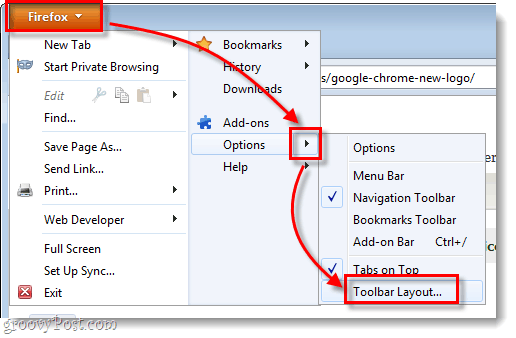
2. lépés
Tól eszköztár és a Az Eszköztár testreszabása ablakban elemeket adhat az eszköztárhoz, húzva őket egyenesen. Mivel például a szokásos címsor keresőmezőként működik, miért nem távolítja el csak a külön dedikált keresőmezőt?
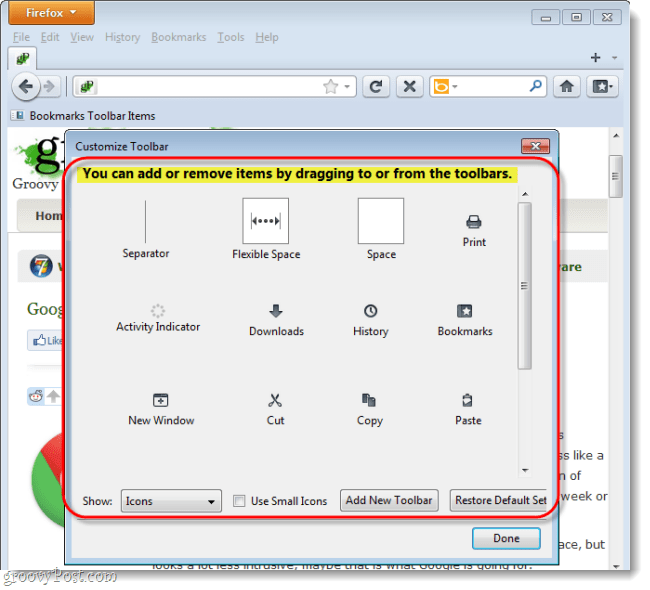
Ennél is fontosabb, hogy áthúzza az elemeket és eltávolíthatja azokat, vagy elhelyezheti az eszközsor új részén.
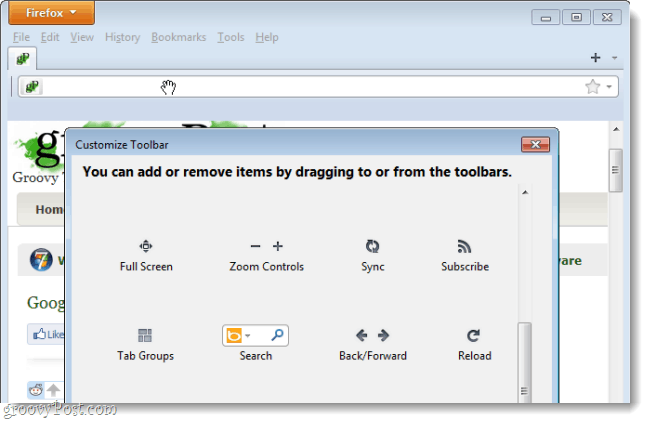
A lapok mozgatásához az eszköztár és a címsor alatt, Jobb klikk a fülre, majd Szüntesse Tabs tetején. Az eszköztárakat is beállíthatja, és akár hozzáadhatja a régi régi stílusú gombok vissza, ha engedélyezi a Menu bár*.
*Ön is csak nyomja meg a gombot Alt kulcs a menüsor váltásához.
</ P>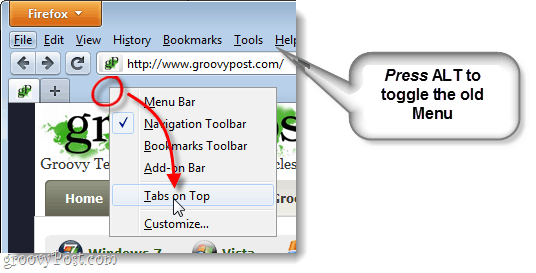
A végtermék
Néhány perc testreszabás után kaphat egyteljesen más eszköztár a böngésző tetején. Mint az alább látható, eltávolítottam azokat az elemeket, amelyeket nem használok, és áthelyeztem a füleket. Ha a dolgok trükkösek, nyugodtan tegyen fel minden kérdést az alábbi megjegyzés szakaszban! Szánjon időt a Firefox 4 eszköztár testreszabására.











Szólj hozzá